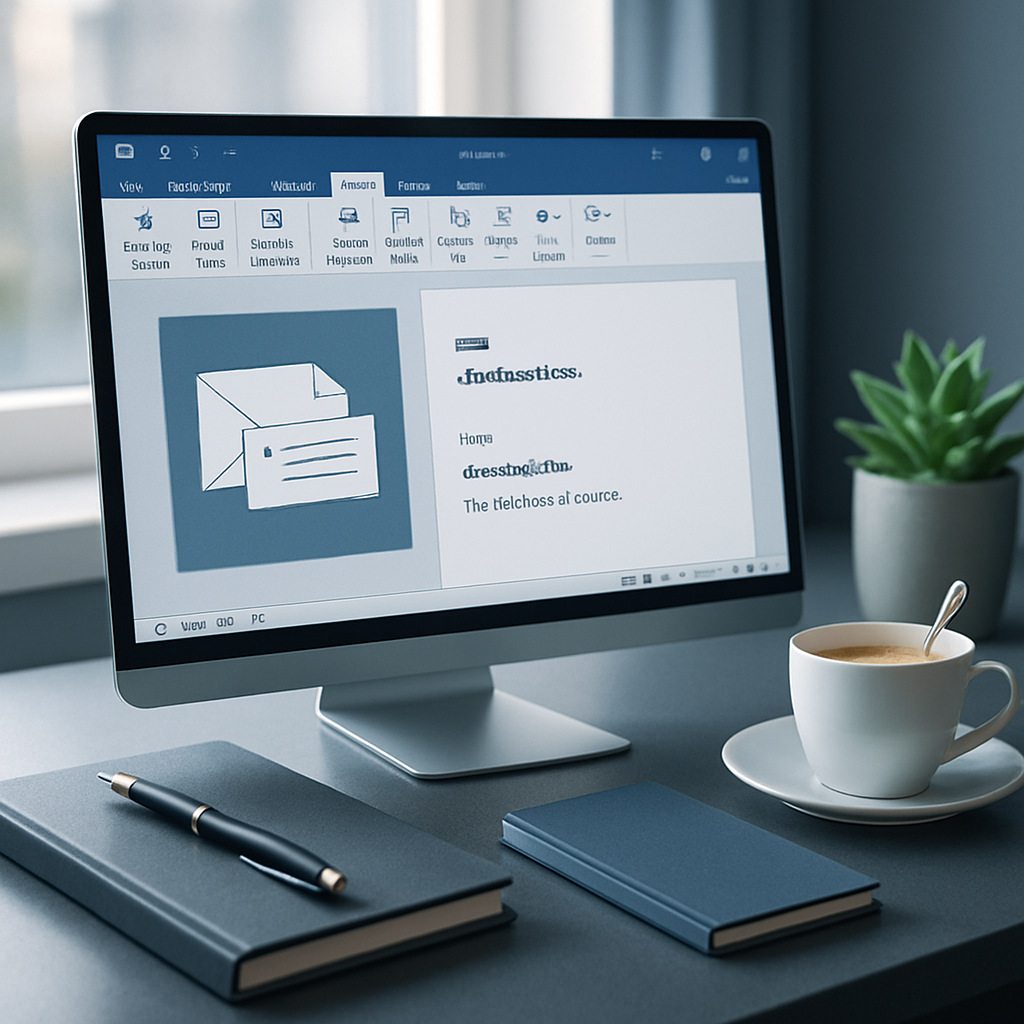Le publipostage dans Word transforme une liste de contacts en documents personnalisés, mais naviguer dans les onglets à chaque étape peut vite ralentir votre flux de travail. En épinglant les commandes essentielles de fusion à la barre d’outils rapide, vous gagnez en efficacité et réduisez le nombre de clics. Ce guide détaille chaque action, de la configuration initiale jusqu’à la fusion finale, en passant par l’aperçu dynamique, pour maîtriser cet assistant souvent sous-exploité.
📌 Rapidité : centralisez les 5 commandes clés du publipostage (sélection de destinataires, insertion de champs, aperçu, finalisation) sur la barre d’outils rapide.
🔧 Personnalisation : grâce à Options → Barre d’outils rapide, ajustez l’ordre des icônes et ajoutez vos préférées en un seul clic.
🚀 Productivité : limitez les aller-retours entre les onglets « Publipostage » et la barre d’accès en un menu permanent, visible en permanence.
💡 Astuces : exploitez un modèle préconfiguré et partagez votre configuration de barre d’outils avec l’équipe pour un workflow homogène.
Comprendre le publipostage dans Word
Le publipostage associe un document principal à une source de données (feuille Excel, carnet d’adresses Outlook, base Access). À chaque enregistrement de la source correspond une version personnalisée du document. Traditionnellement, l’utilisateur parcourt l’onglet « Publipostage », clique sur chaque étape, puis revient souvent au ruban. Au quotidien, ces allers-retours peuvent ralentir la préparation de centaines d’envois personnalisés.
La barre d’outils rapide, située en haut de la fenêtre Word, se prête idéalement à la consolidation de vos actions les plus fréquentes. En y épinglant des icônes spécifiques au publipostage, vous limitez les nuisances visuelles et concentrez votre attention sur la création et la vérification des champs de fusion.
Personnaliser la barre d’outils rapide pour le publipostage
Accéder aux options de personnalisation
Dans Word 2016 et plus, ouvrez le menu Fichier, choisissez Options, puis sélectionnez « Barre d’outils Accès rapide ». Cette interface liste tous les onglets et commandes disponibles. Vous pouvez basculer entre « Commandes les plus courantes » et « Toutes les commandes » pour repérer précisément ce dont vous avez besoin.
Ajouter les commandes de publipostage clés
- Sélection de destinataires
- Insérer un champ de fusion
- Aperçu des résultats
- Vérifier l’adressage
- Terminer et fusionner
Une fois cochées, ces commandes apparaissent immédiatement sur la barre, évitant l’exploration fastidieuse des onglets.
Réorganiser les icônes pour une productivité maximale
Dans la même fenêtre, utilisez les flèches de déplacement pour ordonner les icônes selon votre flux de travail. Par exemple, placez « Sélection de destinataires » en premier, suivi de « Aperçu des résultats » pour basculer en un éclair entre la source de données et l’affichage final.
« Microsoft recommande de limiter le nombre d’icônes visibles à 8 pour préserver une interface épurée », souligne une note officielle.
Étapes pas à pas du publipostage avec la barre d’outils rapide
1. Préparer votre document principal
Rédigez votre lettre type ou votre convocation en intégrant des zones réservées pour le nom, l’adresse ou tout autre champ personnalisé. Ces emplacements accueillent les champs de fusion ultérieurement insérés via l’icône que vous avez ajoutée.
2. Sélectionner les destinataires
En cliquant sur l’icône « Sélection de destinataires », pointez vers un fichier Excel ou une base Access. L’avantage de la barre d’outils rapide : la commande est active quelle que soit l’onglet affiché, même en plein mode lecture ou révision.
3. Insérer les champs de fusion
Positionnez votre curseur, puis utilisez l’icône « Insérer un champ de fusion ». Choisissez le champ souhaité (Prénom, Nom, Date). Vous verrez instantanément une étiquette <
| Étiquette | Champ source |
|---|---|
| <<Nom>> | Nom |
| <<Adresse>> | Adresse |
| <<Ville>> | Ville |
4. Aperçu et personnalisation
Activez « Aperçu des résultats » : vos zones de fusion se remplissent avec les données de la première ligne de votre source. Vous naviguez ensuite entre les enregistrements grâce aux flèches, toujours depuis la barre d’outils rapide.
5. Finaliser la fusion
Le bouton « Terminer et fusionner » propose l’impression directe ou l’envoi par e-mail. En un seul clic, votre document principal se décline pour chaque destinataire, sans quitter la vue actuelle ou recharger les menus classiques.

Trucs et astuces pour aller plus loin
- Créez un modèle Word (.dotx) intégrant déjà vos commandes de publipostage.
- Exportez vos réglages de barre d’outils via Options → Importer/Exporter pour partager avec vos collègues.
- Assignez un raccourci clavier à la commande « Aperçu des résultats » pour déclencher instantanément l’affichage.
- Combinez la barre d’outils rapide à des macros pour automatiser l’importation de données et le formatage.
FAQ
Comment retirer une commande de la barre d’outils rapide ?
Retournez dans Fichier → Options → Barre d’outils Accès rapide, sélectionnez la commande indésirable et cliquez sur Supprimer. La barre se met à jour immédiatement.
Puis-je réinitialiser la barre d’outils rapide aux paramètres d’origine ?
Oui, dans la même fenêtre, le bouton Réinitialiser offre la possibilité de restaurer la configuration par défaut ou uniquement la personnalisation du ruban.
Est-il possible d’ajouter un bouton Publipostage sur le ruban plutôt que sur la barre rapide ?
Absolument : Fichier → Options → Personnaliser le ruban. Créez un groupe personnalisé dans l’onglet « Publipostage » et ajoutez-y vos commandes.
Puis-je utiliser ces réglages sur plusieurs PC ?
En exportant le fichier de personnalisation et en l’importaut sur une autre machine, vous assurez une expérience identique quel que soit l’ordinateur.